Inteligentní selhání předpovídané, stav špatné, inteligentní pevný disk detekuje bezprostřední selhání při stahování - co dělat?
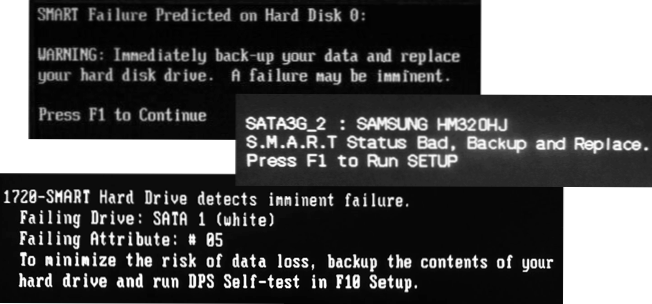
- 3796
- 363
- MUDr. Atila Brázdil
Při načítání počítače nebo notebooku se někteří uživatelé mohou setkat s zprávami jako: Smart selhání předpovídané na pevném disku s diskem, inteligentní pevný disk detekuje bezprostřední selhání, s.M.A.R.T. Stav Bad a další: Konkrétní text zprávy bude záviset na bios/UEFI základní desky.
V těchto pokynech, co dělat, pokud jste při stahování čelíte chybám chyb a o tom, zda je možné situaci opravit.
První akce pro chyby inteligentní selhání, inteligentní stav špatné a podobné
Mnoho pokynů k danému tématu navrhuje zkontrolovat disk pomocí CHKDSK, Victoria a pomocí dalších nástrojů pro kontrolu pevných disků a SSD, nelze to nazvat nejoblíbenější možností, pokud jsou na disku důležité údaje.
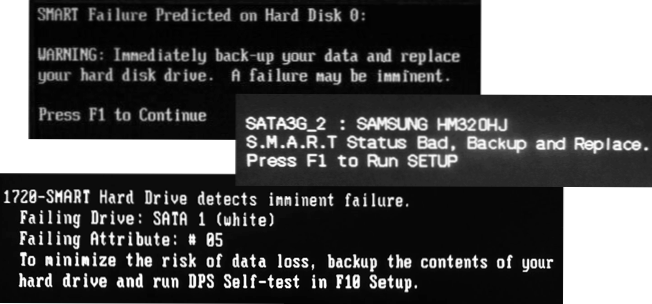
Všechny tyto zprávy naznačují, že samo -diagnóza (inteligentní) HDD nebo SSD hlásí bezprostřední výstup jednotky. Navíc se zpráva obvykle navrhuje vytvořit záložní kopii dat a vyměnit zálohu a vyměnit). A to je přesně to, co by se mělo udělat jako první - Vytvořte záložní kopii důležitých dat na disku, jehož stav je v pořádku, v cloudu nebo na externí jednotce.
Pokud před kopírováním důležitých dat začněte skenovat Disc Victoria, existuje šance být bez přístupu k datům na disku: Pokud je jeho stav opravdu kritický, mohou další operace na jednotce prováděné kontrolními programy vést k předpovídání stavu inteligentního selhání Selhání je předpovídáno) Disk půjde ke skutečnému selhání.
Co dělat po uložení důležitých dat pomocí HDD nebo SSD
Po uložení důležitých souborů se můžete pokusit něco udělat, i když pro uvažovanou situaci to není vždy možné a Ve většině případů je optimálním řešením nahrazení disku.
- Zřídka, ale pro některé SSD, může být chyba způsobena chybou firmwaru: Zkontrolujte, zda existuje nový firmware pro váš disk na webových stránkách výrobce (nebo lepší - v vlastnickém programu pro disk SSD) a zda se to změní situace jeho instalací.
- Zkontrolujte, které inteligentní atributy nad prahem (například v programu CrystalDISKINFO) a studujte, za co jsou zodpovědné. V případě SSD můžete také použít analýzu slevy disku v proprietárním užitečnosti (oficiální nástroje mohou poskytnout přesnější prognózu), podrobněji - programy pro disky SSD.
- Někdy v BIOS/UEFI můžete deaktivovat inteligentní vlastní diagnózu (inteligentní self -test) - v tomto případě nebudete při zapnutí počítače dostávat inteligentní chyby, ale samotný problém nezmizí nikde a dříve či později disk selže.
- U HDD se můžete pokusit provést kontrolu/oprava ve Victorii, ale neexistují žádné záruky, že to situaci nezhorší. Pro SSD byste neměli provádět takové skenování.
- Podle některých zpráv může čištění kontaktních oblastí disků pomoci, opravit problémy s napájením, pokud existují, zkontrolovat disk na jiném počítači.
- « Jak stáhnout všechny fotografie z fotografie Google
- Jak nainstalovat poznámky Samsung na počítač nebo notebook »

